Pour mesurer votre performance en course à pied, à vélo ou encore pour la limitation de vitesse lorsque vous êtes en voiture, le compteur de vitesse est un outil pratique, parmi les multiples fonctionnalités de Maps. Depuis quelques mois, Google l’a intégré nativement à son application mobile, sur iOS comme sur Android. Voici comment l’activer.
Sommaire :
En quoi le compteur de vitesse de Google Maps est-il pratique ?
Utiliser le compteur de vitesse de Google Maps présente de nombreux avantages qui vont au-delà d’une simple question de sécurité. En visualisant votre vitesse en temps réel, vous pouvez mieux adapter votre conduite aux conditions de la route et ainsi éviter les amendes pour excès de vitesse. En effet, lorsque vous dépassez une certaine vitesse, la pastille passe au rouge. Il favorise donc une conduite plus responsable, en incitant à respecter les limites imposées par la législation routière.
De plus, le compteur est intégré à l’expérience globale que propose Google Maps. Connaître sa vitesse peut être particulièrement utile dans des zones rurales ou moins fréquentées où les panneaux indicateurs peuvent manquer, permettant ainsi une navigation sereine et précise.
Encore, le compteur de vitesse de Google est beaucoup plus précis que ce qui est affiché sur votre tableau de bord. L’outil utilise les données GPS pour visualiser votre déplacement sur la route. Aussi, un simple regard vous suffit pour lire l’information qui s’affiche clairement.
Par ailleurs, pour ceux qui marchent, courent ou vont à vélo, cette fonctionnalité est très pratique pour mesurer vos performances et vous pousser à atteindre des buts précis.
VOIR AUSSI : Google Maps se réinvente ! Une nouvelle interface Android qui plaira à tous ?
Comment afficher son compteur de vitesse de Google Maps sur Android ?
Pour afficher le compteur de vitesse de Google Maps sur votre Android, suivez les étapes suivantes :
- Ouvrez votre application Google Maps ;
- Rendez-vous dans les Paramètres ;
- Défilez vers le bas et sélectionnez Paramètres de Navigation ;
- Défilez et appuyez sur Options d’itinéraire en voiture ;
- Appuyez sur le commutateur devant Compteur de vitesse pour l’activer.
Désormais, le compteur de vitesse s’affiche lorsque vous êtes en déplacement.
Comment afficher son compteur de vitesse de Google Maps sur iPhone ?
Sur iPhone, les options sont pratiquement les mêmes que sur Android. Sauf que le nom des options diffère.
- Rendez-vous dans Google Maps ;
- Accédez aux Paramètres ;
- Défilez et appuyez sur Paramètres de Navigation ;
- Défilez et sélectionnez Options d’itinéraire en voiture.
C’est à ce niveau que vous verrez Compteur de vitesse. Bougez le commutateur à droite pour l’activer. Dès que vous êtes en déplacement, il apparaît en bas à gauche ou à droite de votre écran, affichant la vitesse en temps réel.

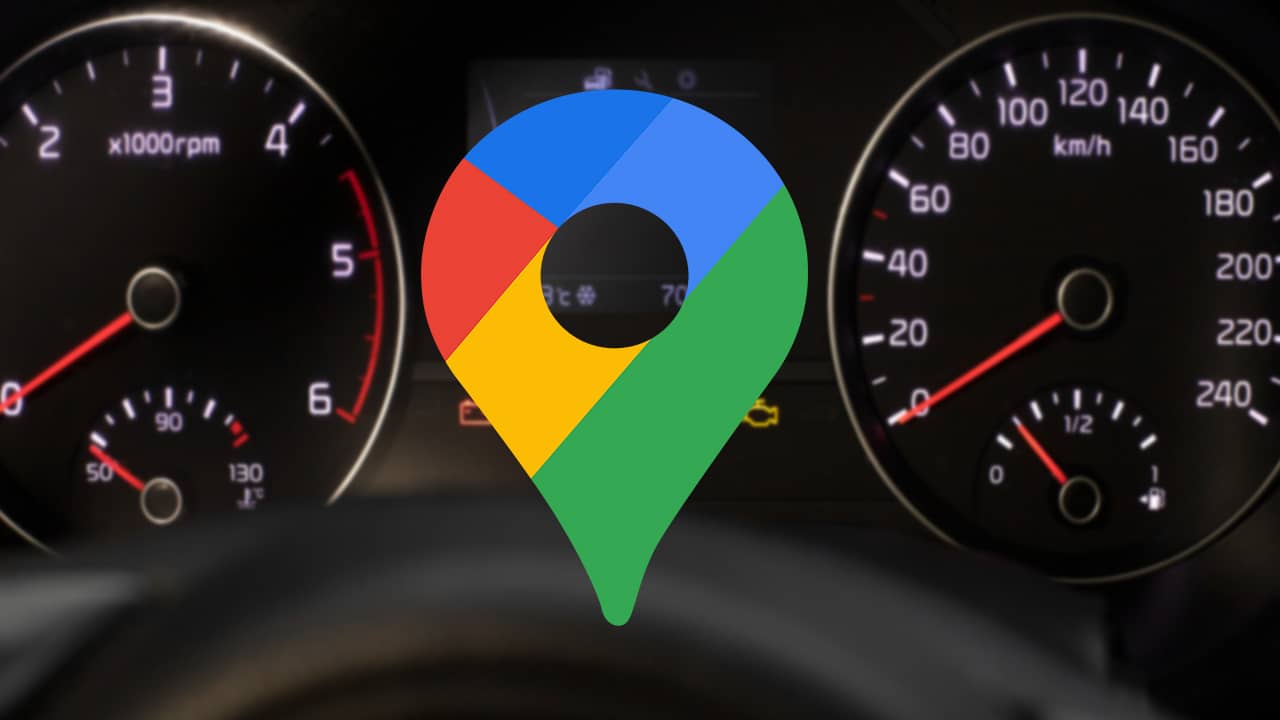











Leave a Reply